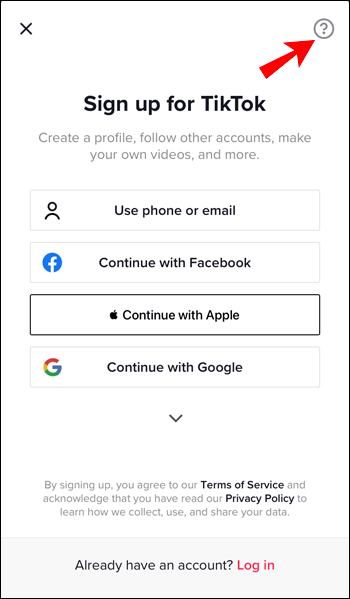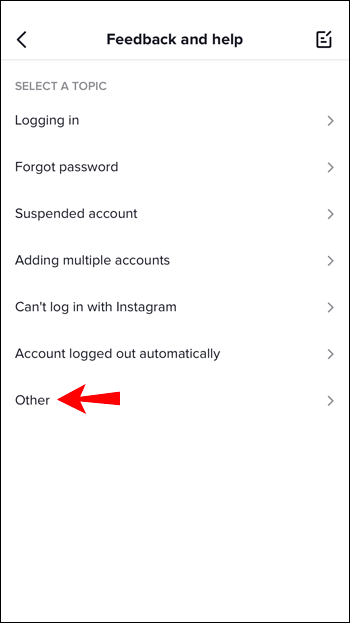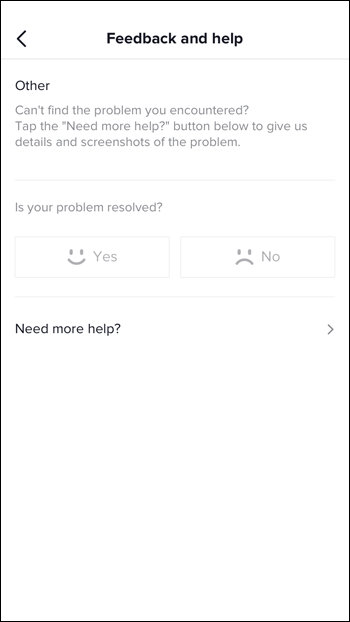TikTok è una delle piattaforme di social media più grandi e popolari oggi. Milioni di persone in tutto il mondo creano ogni giorno contenuti divertenti e coinvolgenti e alcuni si guadagnano da vivere facendo TikTok.

Ecco perché può essere frustrante o addirittura scioccante ricevere il messaggio Stai visitando il nostro servizio troppo frequentemente da TikTok. L'errore verrà visualizzato durante il processo di accesso e impedirà agli utenti di accedere ai propri account.
In sostanza, TikTok blocca l'accesso a un indirizzo IP specifico, quindi non importa se provi ad accedere con un account diverso. Per aiutare, spiegheremo perché questo accade e come risolverlo.
Cosa significa visitare troppo frequentemente in TikTok
Sebbene varie azioni possano far sì che TikTok mostri questo messaggio sullo schermo, il motivo per cui ciò accade, la prevenzione dello spam, è sempre lo stesso.
Un'attività specifica può attivare i protocolli anti-spam all'interno dell'app e impedire agli utenti di accedere ai propri account. È il modo in cui TikTok riduce account, commenti e Mi piace di spam.
L'unico problema è che TikTok non è sempre corretto su questo problema e alcuni utenti trovano la loro incapacità di accedere applicata ingiustamente. Tuttavia, prima di poter affrontare i modi in cui puoi risolvere questo problema e persino impedire che si verifichi, vediamo in primo luogo cosa provoca questo errore.
Stai accedendo troppo velocemente
Supponiamo che tu debba accedere e uscire dal tuo account TikTok 20 volte di seguito. Ciò comporterebbe probabilmente la ricezione del messaggio Stai visitando il nostro servizio troppo frequentemente sullo schermo.
Il sistema anti-spam di TikTok registrerebbe questa come attività insolita e la segnalerebbe. Una volta visualizzato questo errore nella pagina di accesso, non è possibile accedere al tuo account.
Inoltre, prima del tentativo di accesso, ti sarebbe stato permesso di guardare video TikTok casuali, ma ora non hai nemmeno accesso a quella funzione.
Hai creato troppi account
Un'altra attività non gradita, secondo TikTok, è la creazione di troppi account su un singolo dispositivo. Fondamentalmente, l'accesso a più di un account al giorno comporterebbe probabilmente l'esclusione dall'accesso.
league of legends cambia nome di accesso
Potresti anche vedere questo messaggio subito se stai creando un account su un indirizzo IP pubblico. Avere troppi account o creare account all'interno di reti non sicure probabilmente richiederà a TikTok di bloccare l'indirizzo IP.
Stai usando un emulatore
Se stai utilizzando un emulatore Android per PC (come BlueStacks) per accedere a TikTok, non andrà bene. Questi tipi di emulatori sono sicuri da usare e convenienti quando si tratta di giochi, ma TikTok lo registrerà come app di terze parti e ti scambierà per un bot. Quindi, sfortunatamente, provare ad accedere a TikTok tramite l'emulatore potrebbe metterti in acqua calda sulla piattaforma per un po'.
Soluzioni consigliate per correggere l'errore di visita troppo frequente
Quando TikTok ti presenta questo temuto messaggio, potrebbe sembrare che sia la fine del mondo. Non puoi entrare nel sito e continui a trovarti nella stessa schermata di accesso con il messaggio indesiderato in carattere rosso, per ricordarti la sua importanza. Tuttavia, ci sono alcune soluzioni alternative che puoi provare.
Usa un dispositivo diverso
Questa potrebbe sembrare una prima soluzione ovvia da provare, ma è solo perché lo è. Se hai un secondo telefono o se puoi prendere in prestito un telefono diverso, usalo per accedere al tuo account TikTok.
Non è una soluzione permanente, ma potrebbe fare il trucco se hai fretta di accedere al tuo TikTok e il tempo è essenziale.
Cambia le reti
Un altro modo semplicissimo per aggirare il blocco TikTok è passare dal Wi-Fi a Internet mobile o viceversa. Ricorda, TikTok ha bloccato il tuo indirizzo IP e devi utilizzarne uno diverso per accedere al tuo account.
Questo approccio funziona perché l'indirizzo IP assegnato al dispositivo tramite la connettività Wi-Fi è diverso dall'indirizzo IP che fornisce la connettività cellulare.
Quindi, se hai riscontrato l'errore durante la connessione al Wi-Fi, assicurati di disattivarlo. La maggior parte dei dispositivi dispone di un interruttore di attivazione/disattivazione Wi-Fi designato nella schermata iniziale.
Lo stesso vale se non riesci ad accedere a TikTok con una connessione dati mobile. Assicurati di trovare una fonte Wi-Fi affidabile e riprova.
Usa un servizio VPN
Uno dei modi più efficienti per mascherare il tuo indirizzo IP è utilizzare una rete privata virtuale (VPN). Questo potrebbe essere doppiamente utile per alcuni utenti, soprattutto se viaggiano in paesi in cui TikTok è vietato o censurato.
Tuttavia, un servizio VPN gratuito probabilmente non funzionerà e sarà meglio abbonarsi a una VPN affidabile. Una volta fatto, assicurati di scaricare l'app VPN sul tuo telefono e di accedere a TikTok da un IP completamente diverso.
come riprodurre musica in discord tramite il microfono
Riavvia il router
Se non vuoi pagare per una VPN, non hai accesso a un altro dispositivo o insisti nell'usare TikTok tramite connessione Wi-Fi, c'è un'altra soluzione che puoi provare.
Se il tuo provider di servizi Internet (ISP) offre un IP dinamico, il riavvio del router ti darà un nuovo IP. Alcuni ISP forniscono IP statici, il che significa che sono sempre gli stessi, ma altri ti consentono di cambiare.
Il modo più sicuro per scoprire quale tipo di IP ha il tuo provider di servizi Internet è contattare e chiedere. Potresti anche avere la possibilità di richiedere un IP dinamico per la tua Internet domestica.
Quindi, se hai un IP dinamico, assicurati di riavviare correttamente il router e il modem prima di accedere nuovamente a TikTok. Ecco come farlo:
- Scollega sia il router che il modem.

- Attendi circa 30-60 secondi.
- Collega il modem.
- Aspetta almeno un altro minuto.
- Collega il router ora.
- Attendere tra 60-120 secondi.
Ora, prova ad accedere a TikTok e, si spera, il problema sia risolto.
Invia un ricorso a TikTok
Se ritieni che TikTok abbia commesso un errore affermando di aver visitato troppo frequentemente, puoi fare qualcosa al riguardo. Ecco come:
- Dalla schermata di accesso, tocca il pulsante del punto interrogativo nell'angolo in alto a destra.
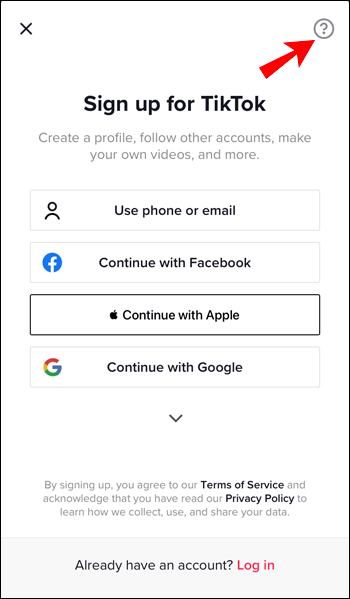
- Dall'elenco delle opzioni, seleziona Altro in fondo.
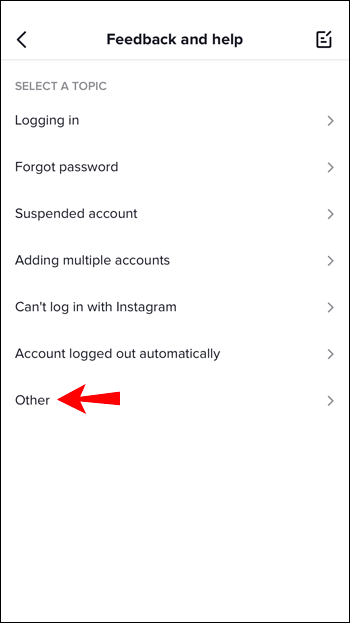
- Vedrai ancora un problema? Messaggio. Scrivi il tuo problema e allega tutti gli screenshot che potresti avere.
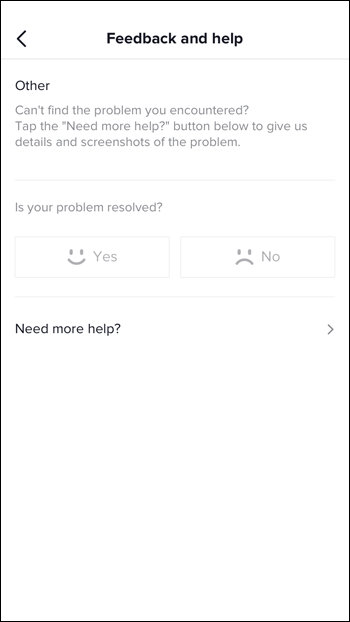
TikTok esaminerà il tuo ricorso e deciderà se il tuo IP è stato bloccato ingiustamente.
Oppure puoi aspettare
Hai anche la possibilità di non fare nulla. Se TikTok rileva attività simili a spam da parte tua, puoi fare una pausa dal sito e attendere per vedere se ripristinano l'accesso.
Non ci sono programmi prestabiliti per quanto tempo perderai l'accesso al tuo account TikTok dal tuo dispositivo, ma può essere ovunque da un giorno a due settimane.
Usare TikTok come un professionista
TikTok ha avuto la sua giusta dose di controversie e sono più severi riguardo al comportamento degli utenti rispetto ad altre piattaforme di social media. Il sistema anti-spam vedrà alcune attività come problematiche, anche se potrebbe non essere la tua intenzione.
Troppi account sullo stesso dispositivo e frequenti accessi e uscite attireranno l'attenzione negativa di TikTok. Inoltre, la piattaforma disapprova l'uso di emulatori, quindi assicurati di evitarlo.
Gli utenti che ottengono l'errore Stai visitando il nostro servizio troppo frequentemente possono riavviare i loro router, cambiare rete, utilizzare dispositivi diversi e persino ottenere una VPN affidabile. Ci sono molte opzioni: tutto dipende da ciò che funziona per te.
Hai mai visto questo errore nella pagina di accesso di TikTok? Fatecelo sapere nella sezione commenti qui sotto.